Como limpar seu cache de origem
Origin é a resposta da EA ao Steam , mas qualquer um que se intitula um jogador de PC sabe que não tem comparação. Origin é frequentemente acompanhado por falhas estranhas(odd glitches) , especialmente se você estiver tentando jogar títulos mais antigos em um sistema operacional mais moderno. A boa notícia é que existe uma maneira relativamente simples de corrigir muitos desses problemas: limpe o cache do Origin .
Limpar o cache é um processo simples que qualquer pessoa pode fazer e limpará dados corrompidos ou com falhas que poderiam resultar em erros. Se você achar que o Origin não inicia seus títulos (ou simplesmente não responde quando você tenta jogar algo), inicie a solução de problemas limpando o cache.

Como limpar seu cache de origem(How to Clear Your Origin Cache)
Se o Origin estiver em execução, desligue-o antes de limpar o cache(clearing your cache) .
Como limpar seu cache através do EA Desktop(How to Clear Your Cache Through EA Desktop)
O aplicativo EA Desktop está atualmente em beta aberto. Se você usá-lo em vez do Origin , limpar o cache é tão simples quanto selecionar algumas opções.
- Abra o aplicativo EA Desktop e selecione os três traços no canto superior esquerdo da tela.
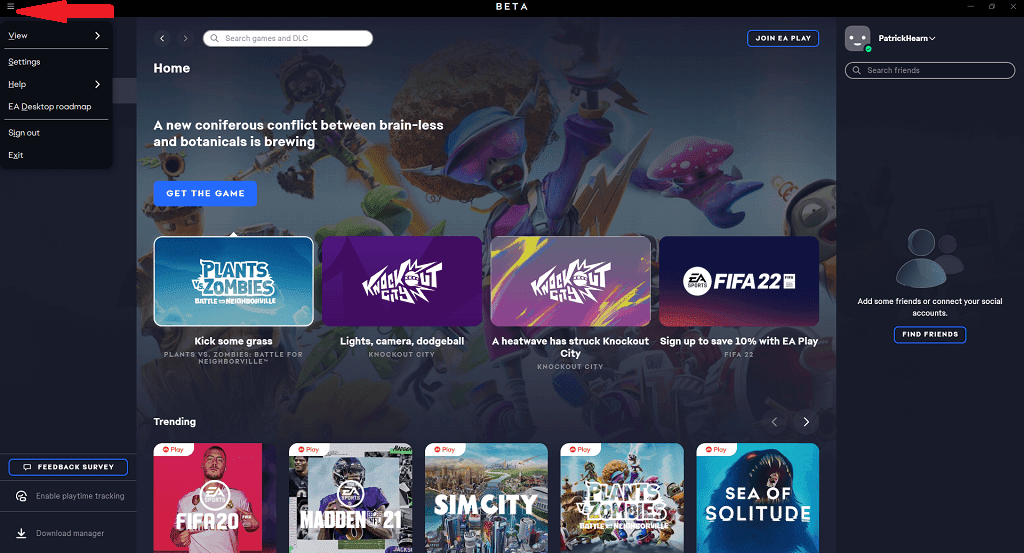
- Selecione Ajuda(Help) > Recuperação de aplicativos.(App Recovery.)

- Selecione Limpar Cache.(Clear Cache.)

Isso reiniciará o aplicativo e limpará seu cache, resolvendo um grande número de pequenos erros e falhas no aplicativo. Lembre(Bear) -se de que o EA Desktop ainda está em versão beta aberta, portanto, existem possíveis conflitos de software e bugs que ainda não foram totalmente resolvidos.
Você também pode fazer isso abrindo o Menu Iniciar(Start Menu) > EA > Recuperação de Aplicativos. (App Recovery.)Ele executará a mesma função sem a necessidade de abrir o aplicativo completamente.

Como limpar seu cache através do Origin(How to Clear Your Cache Through Origin)
Se você, como a maioria das pessoas, ainda usa o aplicativo Origin tradicional , limpar o cache é um pouco mais complicado (mas ainda fácil de fazer).
- Feche o Origin(Close Origin) e garanta que não haja mais processos em execução abrindo o Gerenciador de Tarefas(Task Manager)(opening Task Manager) e finalizando todos os processos relacionados que você encontrar lá.
- Digite Windows + R ou pesquise Executar(Run) na barra de pesquisa do Windows.

- Insira %ProgramData%/Origin e selecione OK.

- Na pasta exibida, exclua tudo, exceto LocalContent.

- Digite Windows + R ou procure por Executar(Run) novamente.

- Digite %AppData% e selecione OK.
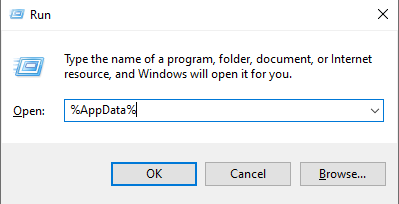
- Isso abrirá uma subpasta chamada Roaming. Selecione e exclua a pasta Origem .(Origin )

- Olhe para a barra de navegação dentro da pasta de arquivos. Selecione AppData e, em seguida, selecione Local.

- Selecione e exclua a pasta Origem dentro de (Origin)Local.

- Reinicie o seu PC.
Esse processo limpa os dados de configuração armazenados e ajudará a eliminar falhas que podem resultar na falha de inicialização dos seus jogos ou mau funcionamento no próprio Origin .
Como limpar seu cache de origem no Mac(How to Clear Your Origin Cache On Mac)
Se você é principalmente um usuário de Mac, limpar o cache(clearing the cache) se torna ainda mais complicado. Não é difícil, mas é trabalhoso.
- Abra o Finder.
- Selecione Ir(Go) > Ir para a pasta(Go to Folder) .

- Digite /Library/ e selecione Ir. (Go. )
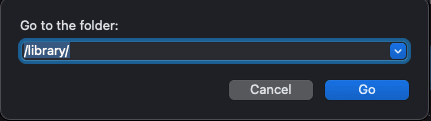
- Selecione Suporte de aplicativo.(Application Support.)
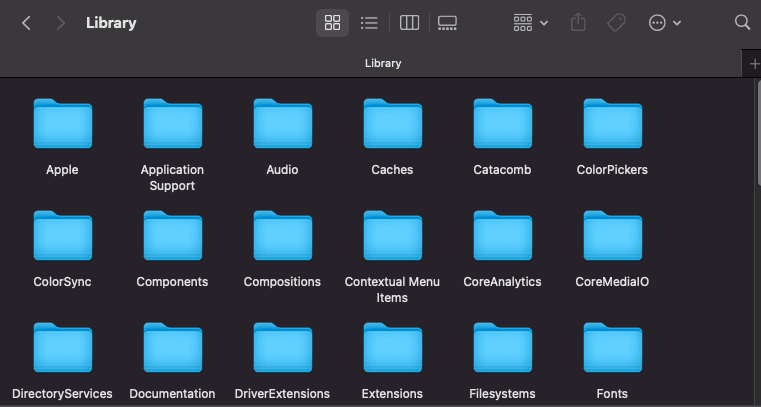
- Selecione Origem.(Origin.)

- Selecione e exclua DownloadCache.

- Esvazie seu lixo.
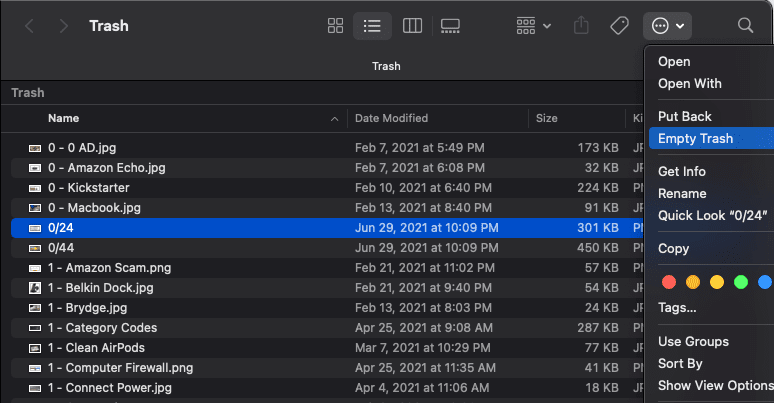
É vital que você esvazie a lixeira no final do processo para concluir a limpeza do cache do Origin . Você deve então reiniciar o seu Mac e reiniciar o Origin .
Etapas adicionais de solução de problemas(Additional Troubleshooting Steps)
Se limpar o cache não resolver o problema, há algumas etapas adicionais que você pode seguir.
Desativar origem no jogo(Disable Origin In-Game)
O Origin(Origin) inclui uma sobreposição no jogo que permite acessar a lista de amigos, mas foi comprovado que causa problemas com alguns jogos. Se você tiver problemas para iniciar um título, desative esse recurso.
- Abra Origin > Minha Biblioteca de Jogos.(My Games Library.)
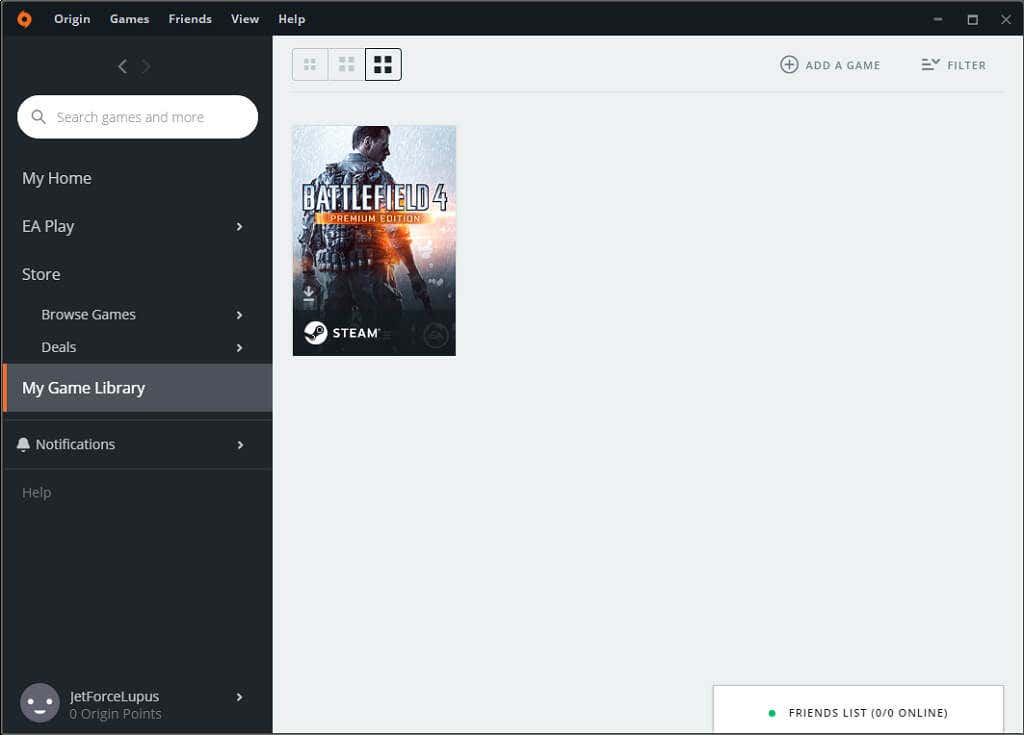
- Clique com o botão direito do mouse no jogo e selecione Propriedades(Game Properties) do jogo e desmarque a caixa para desativar o Origin no jogo.(Origin In-Game.)

Reparar arquivos do jogo(Repair Game Files)
O Origin possui um serviço de reparo integrado que corrigirá muitos dos problemas mais comuns com jogos.
- Abra Origin > Minha Biblioteca de Jogos.(My Games Library.)
- Selecione o título do problema e, em seguida, selecione a engrenagem abaixo do jogo e, em seguida, escolha Reparar.(Repair.)

O Origin passará por um processo em que baixará novamente os arquivos relevantes antes de reiniciar. Depois disso, tente iniciar seu jogo.
Origin é a principal plataforma para títulos da EA, mas às vezes você terá dificuldade em iniciar jogos - especialmente se eles foram lançados originalmente em um sistema operacional anterior. The Sims 3 é apenas um exemplo de um jogo que é incrivelmente tedioso para rodar no Windows 10 sem mexer nas configurações.
A boa notícia é que algumas correções rápidas, como limpar o cache ou executar o serviço de reparo do Origin, farão com que você volte aos seus jogos favoritos rapidamente.
Related posts
Melhor Wired and Wireless Gaming Headsets
Best Mechanical Keyboards para Gaming and Work para Windows 10 pc
Use GBoost para impulsionar Gaming performance em Windows 10 PC
Fix Surface Book 2 Battery Drain issue durante Gaming, Sleeping, VR
Download Tencent Gaming Buddy PUBG Mobile emulator para PC
Você pode usar um Keyboard and Mouse para Console Gaming?
Como obter Gaming Mode no Android
8 Best FPS Browser Games você pode jogar Online Agora
5 Best Android Gaming telefones que valem a pena Buying em 2021
Twitch vs YouTube: Qual é Better para Streaming?
6 Best Public Domain Video Games para jogar Free agora
revisão Ballistix Gaming Memory DDR4-3600 32GB Crucial
Como compartilhar Games no Steam
Melhor maneira de jogar o Legend de Zelda Games em ordem
Como oculus Quest Hand Tracking Technology Works
São uma mão Gaming Keyboards vale a pena?
Como Brew Potions em Minecraft
PC vs Console Gaming: o Pros and Cons
Como Jogar Wireless PC VR Games em Oculus Quest com Virtual Desktop
HP OMEN 15 Laptop para Powerful and Immersive Gaming
